Kubernetes je odprtokodni sistem, ki se uporablja za avtomatizacijo uvajanja, spreminjanja velikosti in upravljanja vsebniških aplikacij. Imenuje se tudi K8s, kar je kratka kratica, tako da preostalih osem črk "ubernete" nadomestimo z 8.
Namestitev Kubernetes na Ubuntu
V tej vadnici vam bomo pokazali kako namestiti Kubernetes in ga konfigurirajte v sistemu Ubuntu. Za to vadnico boste potrebovali dve vozlišči Ubuntu (stroji) z naslednjimi minimalnimi konfiguracijami:
- Vozlišče 1: bo glavno vozlišče (CPU z dvema jedroma, 2 GB RAM-a).
- Vozlišče 2: bo podrejeno vozlišče (CPE z 1 jedrom, 1 GB RAM-a).
Preden začnete postopek namestitve, morate zagotoviti, da je vaša naprava posodobljena. Uporabite lahko naslednje ukaze:
posodobitev sudo apt-getsudo apt-get nadgradnjasudo apt-get dist-upgradeNastavite ime gostitelja za svoja vozlišča
Korak 1. Na glavnem vozlišču uporabite ta ukaz:
sudo hostnamectl set-hostname kubernetes-master2. korak. Na podrejenem vozlišču uporabite naslednji ukaz:
sudo hostnamectl set-hostname kubernetes-slaveZelo priporočljivo je, da imata obe vozli natančni čas in datum za pridobitev veljavnih potrdil TLS.
Namestitev Dockerja
Izvedite naslednje korake za Master in slave.
Korak 1. Namestite Docker z naslednjim ukazom.
sudo apt namestite docker.io2. korak. Preverite svojo namestitev, ki jo lahko uporabite:
docker --verzija
3. korak. Privzeto storitev priklopne postaje ni omogočena. Ko se namestitev uspešno zaključi, na obeh vozliščih izvedite naslednji ukaz, da omogočite storitev priklopne postaje.
sudo systemctl omogoči docker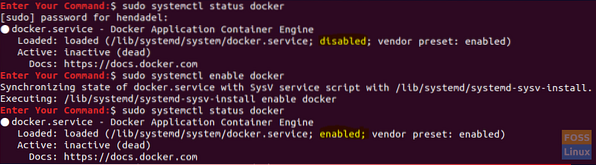
Namestitev Kubernetes
Izvedite naslednje korake za Master in slave.
Korak 1. Namestite paket curl z naslednjim ukazom.
sudo apt namestite curl2. korak. Dodajte ključ za podpis Kubernetes.
curl -s https: // paketi.oblak.google.com / apt / doc / apt-key.gpg | sudo apt-key add
3. korak. Dodajte repozitorij Kubernetes.
sudo apt-add-repository "deb http: // apt.kubernetes.io / kubernetes-xenial main "Upoštevajte, da je bilo v času pisanja te vadnice na voljo samo odlagališče Xenial Kubernetes, zato ga bomo uporabili za namestitev.
4. korak. Preverite namestitev, uporabite ukaz:
različica kubeadm
5. korak. Pred namestitvijo Kubernetes se prepričajte, da vaš sistem ne uporablja swap pomnilnika, ker Kubernetes zavrne delovanje, če vaš Ubuntu uporablja swap pomnilnik.
Onemogoči zamenjani pomnilnik:
sudo swapoff -a6. korak. Namestite Kubernetes.
sudo apt namestite kubeadmInicializacija glavnega strežnika Kubernetes
Korak 1. Na glavnem vozlišču uporabite naslednji ukaz za inicializacijo glavnega vozlišča Kubernetes.
sudo kubeadm init --pod-network-cidr = 10.244.0.0/16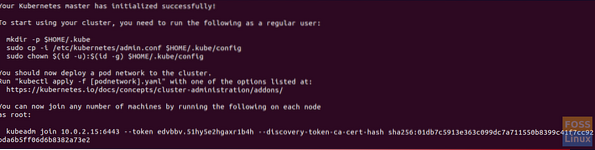
Vzemite kopijo iz zadnje vrstice “kubeadm join 10.0.2.15: 6443-žeton edvbbv.51hy5e2hgaxr1b4h -discovery-token-ca-cert-hash sha256: 01db7c5913e363c099dc7a711550b8399c41f7cc92bda6b5ff06d6b8382a73e2 «v prejšnjem posnetku zaslona, saj ga bomo uporabili v vozlišču slave slave.
2. korak. V skladu s prejšnjim izhodom priporočamo uporabo naslednjih ukazov za začetek uporabe gruče Kubernetes.
mkdir -p $ DOMOV /.kubesudo cp -i / etc / kubernetes / admin.conf $ HOME /.kube / configsudo chown $ (id -u): $ (id -g) $ DOMOV /.kube / configRazmestitev pod omrežja
Da bi omogočili komunikacijo med vozlišči gruče, moramo razviti pod omrežje.
Korak 1. Na glavnem vozlišču uporabite naslednji ukaz za razmestitev omrežja pod.
kubectl uveljavi -f https: // raw.githubusercontent.com / coreos / flanel / master / dokumentacija / kube-flanel.yml

2. korak. Na glavnem vozlišču zagotovite, da je vse zagnano in deluje.
kubectl dobi pods --all-namespaces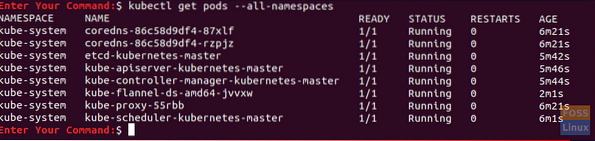
Pridružite se grozdu Kubernetes
Za zdaj bi moralo biti vse pripravljeno, da se glavna in pomožna vozlišča pridružijo grozdu Kubernetes.
Korak 1. Na podrejenem vozlišču in če želite, da se podrejeno vozlišče pridruži gruči, uporabite ukaz, ki je bil prej kopiran iz izhoda koraka inicializacije Kubernetes, ki bi moral izgledati nekako tako:
sudo kubeadm pridruži se 10.0.2.15: 6443 - žeton edvbbv.51hy5e2hgaxr1b4h --discovery-token-ca-cert-hash sha256: 01db7c5913e363c099dc7a711550b8399c41f7cc92bda6b5ff06d6b8382a73e2
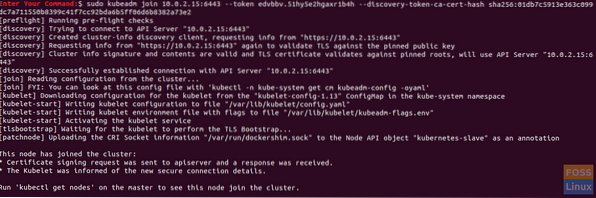
2. korak. Na glavnem vozlišču preverite, ali se je podrejeno vozlišče pridružilo gruči:
kubectl dobili vozliščaČestitamo, pravkar ste ustvarili gručo Kubernetes in vse bi moralo biti pripravljeno za nadaljevanje in razmestitev katere koli storitve, ki jo potrebujete (na primer vsebnik Apache ali strežnik Nginx), da začnete uporabljati svojo gručo.
Upam, da ste uživali v tej vadnici in v primeru, da ste med namestitvijo naleteli na težave, pustite komentar in z veseljem vam bomo pomagali.
 Phenquestions
Phenquestions



